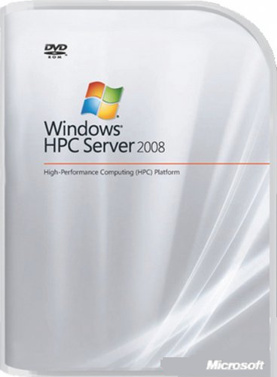Привет.
Первым пробным камнем в сфере High Performance Computing корпорации Microsoft была разработка Windows Compute Cluster Server (Windows Server 2003). Прошло какое-то время, которое показало, что Microsoft может буквально без всякой предварительной подготовки войти на рынок кластерных систем и занять на нем какое-то место.
Однако функциональности WCCS было мало, мало также и тех, кто интересовался этим, и в Microsoft сделали ОС для кластерных систем на базе последней своей разработки – Server 2008. Так появился HPC (High Performance Computing) Server 2008.
Немного теории о кластерных технологиях. Выжимка, необходимая для понимания сути различий между кластерами в стандартном нынешнем их понимании и суперкомпьютерном:
“Кластер — это разновидность параллельной или распределённой системы, которая:
1. состоит из нескольких связанных между собой компьютеров;
2. используется как единый, унифицированный компьютерный ресурс».
“
Необходимо добавить, что суперкомпьютерный кластер предназначен для вычислений, а не для NLB или failover.
Немного теории о Windows HPC Server 2008
Минимальные требования для Windows HPC Server 2008, как рекомендуют Microsoft, следующие:
Processor (x64-based):
Minimum: 1.4 GHz
Recommended: 2 GHz or faster
RAM:
Minimum: 512 MB
Recommended: 2 GB or more
Available disk space:
Minimum: 50 GB
Recommended: 80 GB or more
Network adapters: >1 в большинстве случаев. Количество сетевых адаптеров зависит от топологии сети, которую вы выберите на этапе установки HPC Pack.
Различия между Windows Server 2008 и HPC Server 2008
HPC Server = Windows Server Standard, за исключением:
– HPC Server поставляется только в 64-битной версии;
– На HPC Server необходимо установить HPC Pack, пакет, содержащий в себе утилиты для обеспечения работы кластера: Cluster Manager, HPC Runtime etc.
(HPC Server)-related products
1) HPC Server – содержит в себе ОС + HPC Pack;
2) HPC Server OS – содержит в себе ОС;
3) HPC Pack – пакет, содержащий в себе утилиты для обеспечения работы кластера. Необходимо, чтобы HPC Pack был установлен на всех узлах, включая управляющий и клиентские компьютеры, с которых планируется использовать кластер;
4) HPC SDK – хидеры и библиотеки для HPC-разработки, распространяется свободно. Необходим для компиляции программ с MS-MPI.
Ограничения HPC Server 2008
– отключены IIS, Sharepoint, Exchange, MSSQL (за счёт особенностей лицензирования данных продуктов под HPC),
– основные ограничения накладываются на софт, который так или иначе использует вышеперечисленные сервисы. Так, если вы захотите запустить сервисы IIS, MSSQL или Exchange, вы получите ошибку. Например, TS Gateway и FTP не заработают в связи с зависимостью от IIS.
Однако, если необходим доступ к полной функциональности Windows Server Standard/Enterprise, можно приобрести лицензию и доставить HPC Pack.
C чего начать?
Первым делом необходимо определиться с компьютером, который будет иметь роль управляющего узла. Из своего опыта: если у вас гомогенная аппаратная среда, берите любой из узлов. Если же нет – исходите из того, что еще будет установлено на данном сервере (в идеале он должен быть управляющим и только им).
Забрать дистрибутив можно по ссылке. Установка HPC Server 2008 ничем не отличается от установки Windows Server 2008.
Следующим шагом определяем, как мы будем формировать наш кластер. Существует три метода добавления узлов в кластер:
– bare metal, в этом случае всё необходимое, включая ОС, устанавливается на узел в момент добавления в кластер;
– настроенные узлы с установленной вручную ОС;
– узлы из XML-файла. В XML-файле содержатся записи об узлах, при этом неважно, как планируется их вводить в кластер – bare metal или preconfigured.
Мы будем использовать настроенные узлы.
Развертывание кластера
Будем придерживаться следующего плана:
1) Планирование инфраструктуры;
2) Настройка «железа»;
3) Настройка управляющего узла;
4) Настройка узлов-вычислителей;
5) Ввод узлов в кластер;
Планирование инфраструктуры
Первая задача – необходимо поднять домен для нашего кластера. Воспользуемся dcpromo со всеми настройками по умолчанию. Без Active Directory кластер работать не будет – HPC-утилиты используют доменные credentials для аутентификации и всё довольно органично завязано друг на друге. После этого устанавливаем и настраиваем DHCP-сервер. В данном посте DHCP мы использовать не будем, но он пригодится для дальнейших изысканий.
Конфигурация: 192.168.0.1 для домен-контроллера, 192.168.0.2 и 3 для узлов.
Настройка железа
В случае наличия лишнего NIC на управляющем узле пользуемся следующим сценарием:
1) Подключаем один NIC к Enterprise Network. Второй NIC, нужный для Private Network, пока не трогаем;
2) Открываем Network and Sharing Center;
3) Переименовываем подключенный NIC в Enterprise;
4) Переименовываем второй NIC в Private;
В случае отсутствия лишнего NIC нам необходимо создать loopback-заглушку для «обмана» HPC Pack.
1) Открываем Device Manager;
2) Нажимаем Add legacy hardware;
3) Next. Нажимаем Install the hardware that i manually select from a list;
4) Выбираем Network adapters. Next;
5) Выбираем Microsoft, в правом окошке выбираем Microsoft Loopback Adapter;
6) Выполняем шаги 3-4 из первой последовательности действий.
Настройка управляющего узла
1) Монтируем HPC Pack Express ISO и запускаем установщик. На управляющем узле необходимо выбрать вариант установки HPC Pack 2008 R2 Express.
<img src=»http://habrastorage.org/storage1/ce6b58df/c2bf6da1/db1df576/d809120f.png»/>
2) Выбираем Create a new HPC cluster by creating a Head Node.
<img src=»http://habrastorage.org/storage1/ced2c74f/922754a2/12adea89/fbbe2b2d.png»/>
3) Next.
4) Install.
В зависимости от ресурсов установка может занимать до 10 минут и более. В процессе кроме собственного instance SQL Server будут установлены роли DHCP, WDS, File Services и Network Policy and Access Services.
HPC Manager предлагает удобно структурированный To-Do список действий для настройки кластера.
<img src=»http://habrastorage.org/storage1/af97d21a/76611e9f/368e11bf/80067b73.png»/>
1) Configure your network.
<img src=»http://habrastorage.org/storage1/561b344f/3c64bd95/c93b64e5/37198846.png»/>
<i>На этом этапе необходим краткий ликбез.
Enterprise network – публичная сеть организации, в которой происходит основная работа пользователей
Private network – выделенная внутренняя сеть, по которой между узлами ходят пакеты (management, deployment, application traffic), связанные с кластерными коммуникациями.
Application network – выделенная сеть с высокой пропускной способностью и низкими задержками. Обычно используется для Message Passing Interface-коммуникаций между узлами. Ключевые слова для поиска: InfiniBand, Infinihost, ConnectX, NetworkDirect.
HPC Pack предлагает нам пять сетевых топологий, отличающихся методом соединения узлов между собой и соединения узлов и Enterprise-сети:
Topology 1: Compute Nodes Isolated on a Private Network
На мой взгляд, самая адекватно отвечающая всем требованиям безопасности и эффективности топологии. Именно её мы и будем использовать и именно для неё мы подключали/создавали второй NIC. В данной топологии только управляющий узел «смотрит» в Enterprise-сеть, узлы изолированы в Private-сеть.
Topology 2: All Nodes on Enterprise and Private Networks
Все узлы, включая управляющий, имеют второй NIC, который «смотрит» в Enterprise. Не вижу причин использовать данную топологию в Production.
Topology 3: Compute Nodes Isolated on Private and Application Networks
Узлы изолированы в приватной и application-сети. В таком случае необходимо иметь три NIC на управляющем узле, один из которых должен (но не обязан) быть от Mellanox и иже с ними.
Topology 4: All Nodes on Enterprise, Private, and Application Networks
Все узлы доступны во всех сетях.
Topology 5: All Nodes on an Enterprise Network
Все узлы находятся в Enterprise.
Мой опыт сообщает, что публиковать узлы в Enterprise есть только одна причина – если у нас есть что-то типа менеджера Matlab, который в случае своей работы должен иметь connectivity со всеми узлами.
Можно привести следующие рекомендации:
– не позволяйте APIPA адресам внедриться в конфигурацию вашего Enterprise адаптера на управляющем узле – в обязательном порядке должен быть динамический/статический IP-адрес;
– если вы выбрали топологию, в которой имеет место быть приватная сеть и собираетесь развертывать узлы из состояния bare metal, то убедитесь, что в сети нет PXE-серверов;
– отключите все DHCP-сервера в приватной и application сетях за исключением сервиса на управляющем узле
– если так получилось, что в вашем домене развернута политика IPSec Enforcement, вы можете столкнуться с определенными проблемами во время развертывания. Рекомендации приводятся разные, но самой адекватной считаю сделать управляющий узел IPsec boundary-сервером, чтобы узлы могли соединяться с ним во время загрузки PXE.
2) Как Enterprise Network Adapter выбираем тот NIC, который мы переименовывали в «Enterprise»;
3) Как Private Network Adapter Selection выбираем оставшийся NIC;
4) В Private Network Configuration ничего не меняем, next;
5) В настройке Firewall Setup можем поменять конфигурацию Firewall, но я бы порекомендовал оставить все настройки на этой вкладке по умолчанию;
6) Configure.
Если после непродолжительной настройки в отчете нет ненужных покраснений, переходим к следующему пункту в To-Do.
7) Provide installation credentials. В данной настройке вам необходимо указать учетные данные аккаунта, имеющего права на ввод машин в домен. Естественно, строка должна быть вида DOMAINUser. Данная настройка также необходима для развертывания узлов из состояния Bare Metal.

9) Create a node template;
10) На вкладке Node Template Type из четырех вариантов выбираем первый, Compute node template, то есть шаблон узла, который будет использоваться для узлов-вычислителей;
11) Оставим имя шаблона по умолчанию;
12) На вкладке Select Deployment Type выберем Without operating system. Поскольку мы используем в данном посте уже сконфигурированные узлы, нам нет нужды создавать шаблон с ОС внутри;
13) Указываем, необходимо ли включать в шаблон какие-либо апдейты.
Итак, с управляющим узлом мы пока закончили.
Настройка узлов-вычислителей и ввод узлов в кластер
1) Включаем узел в домен; именуем его согласно нашим конвенциям, например, winnode1;
2) Логинимся на узел под доменным аккаунтом и монтируем ISO Microsoft HPC Pack 2008 R2 Express;
3) В Select Installation Edition выбираем HPC Pack 2008 R2 Express. В Enterprise-версии есть дополнительные функции;
4) Все остальные настройки те же самые, за исключением Join an existing HPC Cluster by creating a new compute node. В Join Cluster в выпадающем меню должно быть имя управляющего узла.
Вот и всё. Давайте переключимся в HPC Manager на управляющем узле и увидим, что во вкладке Nodes Management появился наш узел.
Узел имеет Node State указанным в Unknown и Node Health как Unapproved.
Чтобы решить эту проблему, выделим узел и нажмем Assign node template, выбрав наш шаблон, который мы создали ранее. Для наблюдения за процессом так называемого provisioning выберем узел и нажмем Provisioning Log.
После окончания узел должен стать Offline и его Node Health OK. Выделим его и нажмем Bring Online. По поводу данного состояния – в случае Online узел может принимать участие в вычислениях, в Offline – нет. Можно использовать в вычислениях и управляющий узел, но не рекомендую.
From Wikipedia, the free encyclopedia
Windows HPC Server 2008, released by Microsoft on 22 September 2008, is the successor product to Windows Compute Cluster Server 2003. Like WCCS, Windows HPC Server 2008 is designed for high-end applications that require high performance computing clusters (HPC stands for High Performance Computing).[1] This version of the server software is claimed to efficiently scale to thousands of cores. It includes features unique to HPC workloads: a new high-speed NetworkDirect RDMA, highly efficient and scalable cluster management tools, a service-oriented architecture (SOA) job scheduler, an MPI library based on open-source MPICH2,[2] and cluster interoperability through standards such as the High Performance Computing Basic Profile (HPCBP) specification produced by the Open Grid Forum (OGF).[3]
In June 2008, a system built collaboratively with the National Center for Supercomputing Applications (NCSA) and Microsoft ranked #23 on the TOP500 list, a ranking of the world’s fastest supercomputers, with a LINPACK score of 68.5 teraflops. The NCSA supercomputer uses both Windows Server HPC and Red Hat Enterprise Linux 4.[4] By November 2011, that ranking had dropped to #253.[5] Since then, all Windows computers have dropped off the TOP500 list, and Linux has replaced all other operating systems on the list.
In the November 2008 rankings, published by TOP500, a Windows HPC system built by the Shanghai Supercomputer Center achieved a peak performance of 180.6 teraflops and was ranked #11 on the list.[6] In June 2015, that was the last Windows machine left on the list (dropped off later) then ranked 436, just barely made the TOP500 (with Windows Azure dropping off earlier).
Windows HPC Server 2008 R2[edit]
Windows HPC Server 2008 R2, also known as Windows Server 2008 R2 HPC Edition (codenamed Windows 7 Server) based on Windows Server 2008 R2, was released on 20 September 2010.[7]
Windows HPC Pack[edit]
After Windows HPC Server 2008 R2, Microsoft released HPC Pack 2008 R2 in four flavors: Express, Enterprise, Workstation and Cycle Harvesting. Later it simplified the offer by releasing HPC Pack 2012 that combined capabilities of all four versions of HPC Pack 2008 R2. HPC Pack 2012 can be installed on top of any Windows Server 2012 Standard or Datacenter.[8]
The head node for the HPC-Pack requires Windows Server, however the node computers can be Windows 10 or Windows 11.
References[edit]
- ^ «Windows HPC Server 2008 RTM’s». Windows Server Division WebLog. Microsoft Corporation. 22 September 2008. Retrieved 26 April 2011.
- ^ «Microsoft MPI». Retrieved 22 October 2011.
- ^ «HPC Server Basic Profile Web Service Operations Guide». Retrieved 22 October 2011.
- ^ «June 2008 TOP500 Supercomputer Rankings». Retrieved 22 October 2011.
- ^ «TOP500 Supercomputer Rankings for the NCSA supercomputer». Retrieved 19 January 2012.
- ^ «TOP500 Supercomputer Rankings». Retrieved 26 October 2014.
- ^ «Windows HPC Server 2008 R2 Ships!». Retrieved 22 October 2011.
- ^ [1][dead link]
External links[edit]
- Official website
- Windows HPC Server 2008 R2 Technical Library
- Windows HPC Server 2008 Resource Kit
Windows HPC Server 2008, выпущено Microsoft 22 сентября 2008 г., является преемником продукта Сервер вычислительного кластера Windows 2003. Как и WCCS, Windows HPC Server 2008 предназначена для высокопроизводительных приложений, которым требуются высокопроизводительные вычислительные кластеры (HPC означает высокопроизводительные вычисления).[1] Утверждается, что эта версия серверного программного обеспечения эффективно масштабируется до тысяч ядер. Он включает в себя функции, уникальные для рабочих нагрузок HPC: новый высокоскоростной RDMA NetworkDirect, высокоэффективные и масштабируемые инструменты управления кластером, Сервис-Ориентированная Архитектура (SOA) планировщик заданий, MPI библиотека на основе open-source MPICH2,[2] и совместимость кластера с помощью таких стандартов, как спецификация базового профиля высокопроизводительных вычислений (HPCBP), разработанная Open Grid Forum (OGF).[3]
В июне 2008 года система, созданная совместно с Национальный центр суперкомпьютерных приложений (NCSA) и Microsoft заняли 23-е место в рейтинге TOP500 list, рейтинг самых быстрых суперкомпьютеров в мире, с LINPACK оценка 68,5 терафлопс. Суперкомпьютер NCSA использует как Windows Server HPC, так и Red Hat Enterprise Linux 4.[4] К ноябрю 2011 года этот рейтинг опустился до 253-го места.[5] С тех пор все компьютеры с Windows выпали из списка TOP500, а Linux заменил все остальные операционные системы в списке.
В рейтинге за ноябрь 2008 г., опубликованном TOP500, система Windows HPC, созданная Шанхайский суперкомпьютерный центр достигла максимальной производительности 180,6 терафлопс и заняла 11 место в списке.[6] В июне 2015 года это была последняя машина с Windows, оставшаяся в списке (позже она упала), тогда она заняла 436-е место, едва попав в ТОП500 (с Windows Azure высадился раньше).
Windows HPC Server 2008 R2
Windows HPC Server 2008 R2, на основе Windows Server 2008 R2, был выпущен 20 сентября 2010 года.[7]
Пакет Windows HPC
После Windows HPC Server 2008 R2 Microsoft выпустила HPC Pack 2008 R2 в четырех вариантах: Express, Enterprise, Workstation и Cycle Harvesting. Позже это упростило предложение, выпустив HPC Pack 2012, который объединил возможности всех четырех версий HPC Pack 2008 R2. HPC Pack 2012 можно установить поверх любого Windows Server 2012 Стандарт или центр обработки данных.[8]
Рекомендации
- ^ «Windows HPC Server 2008 RTM». Windows Server Division WebLog. Корпорация Майкрософт. 22 сентября 2008 г.. Получено 26 апреля 2011.
- ^ «Microsoft MPI». Получено 22 октября 2011.
- ^ «Руководство по эксплуатации веб-службы базового профиля сервера HPC». Получено 22 октября 2011.
- ^ «Рейтинг суперкомпьютеров TOP500 за июнь 2008 года». Получено 22 октября 2011.
- ^ «Рейтинг суперкомпьютеров TOP500 для суперкомпьютеров NCSA». Получено 19 января 2012.
- ^ «Рейтинг суперкомпьютеров TOP500». Получено 26 октября 2014.
- ^ «Windows HPC Server 2008 R2 поставляется!». Получено 22 октября 2011.
- ^ https://www.microsoft.com/hpc/en/us/product/high-performance-computing-faqs.aspx
внешняя ссылка
- Официальный веб-сайт
- Техническая библиотека Windows HPC Server 2008 R2
- Комплект ресурсов Windows HPC Server 2008
Новое поколение платформы для высокопроизводительных вычислений от Microsoft
Комплект Windows HPC Server 2008 R2 Suite предоставляет для высокопроизводительного HPC-окружения набор инструментов корпоративного класса, обеспечивает масштабируемость и эффективность.
Он предусматривает полный и интегрированный блок окружения, включающий в себя ОС, планировщик задач HPC, интерфейс передачи сообщений MPI2, поддержку интерактивных SOA-приложений, средства мониторинга и управления кластером, возможность распределять вычисления Excel и возможность использовать простаивающие станции с Windows 7.
Комплект содержит два компонента:
- Операционную систему Windows Server 2008 R2 HPC Edition – версию, предназначенную для применения в HPC-кластере.
- Пакет HPC Pack 2008 R2 Enterprise, содержащий средства планирования заданий, управления кластером и т.п. В раздаче также представлен установщик HPC Pack 2008 R2 SDK, который может быть использован для написания клиентских приложений, которые взаимодействуют с планировщиком заданий.
Оптимизация рабочего процесса.
Сокращение времени простоя. Ускорение научно-исследовательских проектов. Это факт: Windows HPC Server 2008 R2 (HPCS) объединяет в себе мощь платформы Windows Server c обширными функциональными возможностями для использования кластеров “под ключ”, благодаря которым можно повысить производительность и упростить среду высокопроизводительных вычислений.
Windows HPC Server 2008 R2 эффективно масштабируется на тысячи вычислительных ядер и предоставляет полный набор средств развертывания, администрирования и мониторинга, которые можно с легкостью внедрить и интегрировать в существующей инфраструктуре.
Компании-разработчики ПО, специализирующиеся на решениях для различных отраслей, создают свои приложения с учетом интеграции с Windows HPC Server 2008 R2 чтобы предоставить возможность пользователям самим выбирать приложения для развертывания и управления задачами без необходимости изучения новых и сложных пользовательских интерфейсов.
Windows HPC Server 2008 R2 позволяет достичь скорости вычислений в среднем на 25-30% больше, чем предыдущая версия продукта – Windows Compute Cluster Server 2008, и тем самым выходит в лидеры по производительности на самых сложных нагрузках.
Системные требования
- Windows Server 2003 Service Pack 2 (SP2) или Release 2 (R2) (32-bit или x64 версии)
- Windows Server 2008 (32-bit или x64 версии)
- Windows XP Professional SP3
- Windows XP Professional, x64 Edition SP2
- Windows Vista Business, Enterprise, и Ultimate Editions SP1
- RAM 512 Mб
- Минимальное дисковое пространство для установки 50 Гб
- Многопроцессорная поддержка: HPC Pack 2008 R2 может адресовать до 64 ядер на одной машине. Windows Server 2008 R2 и 2008 HPC Edition и Windows Server 2008 и 2008 R2 Standard Edition поддерживают до четырех процессоров на одном сервере. Windows Server 2008 и 2008 R2 Enterprise Edition поддерживают до 8 процессоров на сервере, Windows Server 2008 R2 Datacenter Edition поддерживает до 64 процессоров на сервере.